来源:小编 更新:2025-02-22 07:45:14
用手机看
亲爱的手机控们,你们有没有想过,有一天你的手机从鸿蒙系统华丽转身,变成安卓小精灵呢?是不是有点小激动?别急,今天就来给你揭秘这个神奇的变身术,让你的手机从“鸿蒙”到“安卓”,轻松切换,就像换了个新伙伴一样!

在开始这场神奇的变身之前,咱们得先做好准备工作。首先,你得备份好手机里的所有重要文件,照片、视频、联系人、短信……这些宝贝可不能丢哦!备份的方式有很多,你可以选择云服务,也可以用电脑连接手机,手动复制粘贴。记住,备份是第一步,也是最重要的一步!

接下来,咱们得把手机和电脑连接起来。拿出你的USB线,一头插手机,一头插电脑,让它们来个亲密接触。在手机上,你会看到一个“传输文件”的选项,点它!电脑上会弹出一个对话框,问你是否允许HiSuite通过HDB连接设备,这时候,你就大胆地点“确定”吧!
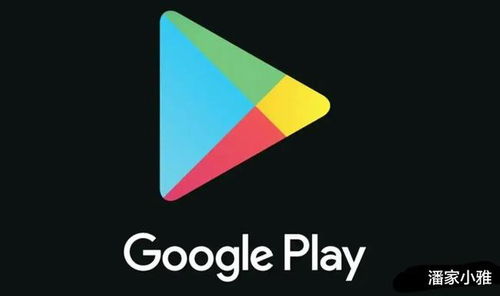
现在,你的手机已经和电脑成功连接了。接下来,咱们需要在电脑上安装一个神奇的助手——华为手机助手。这个助手可是变身过程中的加速器哦!下载安装完成后,你会看到电脑上出现一个华为手机助手的图标,双击它,让它启动起来。
在电脑上打开华为手机助手后,你会看到手机上弹出一个连接验证码。别急,拿出你的手机,打开手机助手APP,找到那个验证码,复制粘贴到电脑上。点击“立即连接”,让电脑和手机来个亲密的拥抱吧!
连接成功后,你会在电脑上的华为手机助手里看到一个“系统更新”的选项。点击它,你会进入一个系统更新界面。在这里,你会看到一个“切换到其他版本”的选项,点它!你会看到“恢复”的选项,再点它!
在确认你的数据已经备份好之后,点击“版本回滚”。这时候,电脑会开始帮你进行系统更新,将鸿蒙系统转换成安卓系统。这个过程可能需要一些时间,耐心等待吧!当回滚进度条加载完成,你的手机就会自动重启。
重启后,你的手机就会显示华为EMUI界面,恭喜你,变身成功!现在,你的手机已经从鸿蒙系统变成了安卓系统,你可以尽情享受安卓带来的各种便利和乐趣了。
1. 在进行系统转换之前,请确保你的手机是华为官方版本,且为HarmonyOS版本。
2. 确保你的手机没有进行过任何解锁、Root操作,并且未进行过任何非官方版本升级。
3. 如果在转换过程中遇到任何问题,请及时寻求华为客服的帮助。
现在,你准备好让你的手机从“鸿蒙”到“安卓”的华丽变身了吗?快来试试吧,让你的手机焕发新的活力!